
КАТЕГОРИИ:
Архитектура-(3434)Астрономия-(809)Биология-(7483)Биотехнологии-(1457)Военное дело-(14632)Высокие технологии-(1363)География-(913)Геология-(1438)Государство-(451)Демография-(1065)Дом-(47672)Журналистика и СМИ-(912)Изобретательство-(14524)Иностранные языки-(4268)Информатика-(17799)Искусство-(1338)История-(13644)Компьютеры-(11121)Косметика-(55)Кулинария-(373)Культура-(8427)Лингвистика-(374)Литература-(1642)Маркетинг-(23702)Математика-(16968)Машиностроение-(1700)Медицина-(12668)Менеджмент-(24684)Механика-(15423)Науковедение-(506)Образование-(11852)Охрана труда-(3308)Педагогика-(5571)Полиграфия-(1312)Политика-(7869)Право-(5454)Приборостроение-(1369)Программирование-(2801)Производство-(97182)Промышленность-(8706)Психология-(18388)Религия-(3217)Связь-(10668)Сельское хозяйство-(299)Социология-(6455)Спорт-(42831)Строительство-(4793)Торговля-(5050)Транспорт-(2929)Туризм-(1568)Физика-(3942)Философия-(17015)Финансы-(26596)Химия-(22929)Экология-(12095)Экономика-(9961)Электроника-(8441)Электротехника-(4623)Энергетика-(12629)Юриспруденция-(1492)Ядерная техника-(1748)
Програми провідник, мій комп’ютер
Лекція 4
1 Загальні характеристики, призначення.
2 Навігація по файловій системі.
3 Дії з файлами та папками, використання буфера обміну.
4 Верхня смуга меню, функціональні клавіші.
Вся інформація в сучасних операційних системах (ОС) зберігається на дисках. Тобто всі ОС можна назвати DOS (Disk Operating System). Для систематизації інформації на дисках (тобто створення дискової інформаційної системи) в різних ОС створюються свої файлові системи. Для старих 16-розрядних ОС (типу MS DOS, PC DOS, DR DOS, Novel DOS тощо) це була файлова система FAT16 (File AlloCATion Table). Для комерційних ОС Windows-95, Windows-98 була створена файлова система FAT32, що є просто кількісним розширенням системи FAT16. Для професійних ОС були розроблені файлові системи, що забезпечують захист інформації та надійність її збереження, це HPFS (High Performance File System) для OS/2 та NTFS (New Technology File System) для Windows NT. Нові ОС Windows 2000 та Windows XP підтримують як старі файлові системи як FAT16 та FAT32, так й нову NTFS. Для управління файлами та каталогами в графічній оболонці ОС Windows 95, 98, NT, 2000, XP призначена програма Проводник, яка крім стандартного двох віконному режимі, працює також у одновіконному вигляді під назвою Мой компьютер.
Для запуску програми необхідно вибрати її з головного меню, а також можна двічі натиснути на піктограмі Мой компьютер, що зазвичай знаходиться у верхньому лівому куті Робочого столу, або через контекстне меню.
Папка Мой компьютер зазвичай включає до себе папки усіх дисководів і логічних дисків комп’ютера, а також папки Общие документы та Документы користувача, що відкрив сеанс. Подвійне натискання на ярлику відповідного елемента дозволяє побачити вміст цього елементу: диску, папки чи пристрою. Відкриваючи нові папки, можна рухатися вздовж ієрархії папок.
Фактично кожне вікно, що відкривається, являє собою відокремлену праву панель програми Проводник. Воно має те саме меню, ту ж панель інструментів і має всі ті ж властивості. Якщо відкрито багато вікон каталогів різного рівня, переключатися між ними можна стандартним методом за допомогою комбінації клавіш Alt+Tab чи Alt+Esc.
Для однопанельного вікна Мой компьютер у діалоговому вікні Свойства папки (пункт меню Сервис) є параметр Обзор папок, що дозволяє змінювати режими перегляду папок і каталогів. Для повернення на один рівень нагору в цій програмі теж діє клавіша Backspace.
Перемикнутися в режим перегляду підкаталогів в одній папці можна в будь-який момент. Для цього під час подвійного натискання мишею по піктограмі папки треба утримувати натиснутою клавішу Ctrl. Цей прийом спрацьовує і при натисканні на кнопку Переход на один уровень вверх.
У лівій частині вікна Мой компьютер можна показати одну зпанелей оглядача: Поиск, Избранное, Журнал і.т.д., вибравши в меню Вид/Панель обозревателя потрібну команду.
- Поиск – здійснює пошук інформації як на комп’ютері;
- Избранное – полегшує доступ до часто використовува-них документів і папок;
- Журнал – зберігає список останніх файлів, папок, мережних серверів та веб-сторінок, які переглядалися.
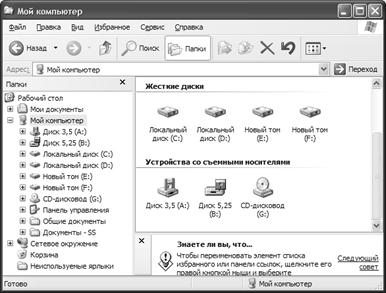
Рисунок 4.1 – Вікно програми Мой компьютер
Якщо під час подвійного натискання мишею на піктограмі деякого об’єкту утримувати натиснутою клавішу Shift, можна зразу перейти з програми Мой компьютер до програми Проводник. Якщо ж тримати натиснутою клавішу Shift при закритті вікон папок, закриється не тільки дане вікно, але й усі вікна папок більш високого рівня.
Програму Проводник запусти можна з головного меню (підменю Программы®Стандартные) чи з контекстного меню, натиснувши правою кнопкою миші на одному із системних ярликів Робочого столу (Мои документы, Мой компьютер, Сетевое окружение, Неиспользуемые ярлыки чи Корзина).
Вікно Проводника складається з трьох панелей. Дві з них (ліва й нижня) мають назву Панели обозревателя і легко налагоджуються за допомогою однойменної команди пункту меню Вид. Обидві ці панелі можна взагалі прибрати з екрану. Для цього треба просто натиснути на кнопку закриття  у верхній частині (для лівої панелі) чи лівої частини (для нижньої панелі). На лівій панелі може бути включена програма Помощник по поиску для знаходження файлів або каталогів за їх ім’ям чи за іншими ознаками (розмір, дата створення) - команда Поиск або комбінація клавіш Ctrl+E.
у верхній частині (для лівої панелі) чи лівої частини (для нижньої панелі). На лівій панелі може бути включена програма Помощник по поиску для знаходження файлів або каталогів за їх ім’ям чи за іншими ознаками (розмір, дата створення) - команда Поиск або комбінація клавіш Ctrl+E.
За замовчуванням Проводник подається в режимі двох панелей, а саме, вимкнена панель Порад, а ліва панель увімкнена в режимі Папки. При цьому ліва панель подає ієрархію об’єктів комп’ютера, а права відображає вміст і характеристики об’єкту, що виділено ліворуч.
Якщо об’єкт містить вкладені елементи, перед його позначкою зображується квадратик зі знаком  , який розкриває наступний рівень ієрархії, а знак
, який розкриває наступний рівень ієрархії, а знак  перетворюється в знак
перетворюється в знак  . Квадратик зі знаком
. Квадратик зі знаком  (або клавіша «←») приховує всі нижче розташовані рівні ієрархії даної папки.
(або клавіша «←») приховує всі нижче розташовані рівні ієрархії даної папки.
Зміст правої панелі – це є список файлів і підкаталогів обраного каталогу. Подвійне натискання мишею по папці каталогу показує зміст цього каталогу та одночасно на лівій панелі виділяється ім’я цього каталогу. Повернутися у вихідний каталог можна за допомогою кнопки Вверх на панелі інструментів Проводника або натиснувши клавішу Backspace.
Найбільш інформативним режимом подання інформації про файл чи папку є режим Таблица пункту Вид, в якому верхня частина правої панелі дістає додатковий рядок заголовків стовпців з іменем, розміром, типом та датою створення об’єкта.
Для створення нової папки можна використовувати як меню програми, так і контекстне меню. Спочатку слід виділити каталог, в якому необхідно створити підкаталог, а потім викликати команду Создать пункту меню Файл.
Щоб виділити кілька файлів чи каталогів, розташованих у списку поспіль, слід виділити спочатку перший елемент, потім при натиснутій клавіші Shift розширити виділення клавішами управління курсором, натиснути на останньому елементові мишкою. Якщо потрібні елементи розташовані в списку не поспіль, виділити їх можна відбравши потрібні файли за натиснутої клавіші Ctrl.
Групу файлів можна також виділити, розтягуючи за натиснутої лівої кнопки миші прямокутник довкола потрібних позначок файлів та каталогів.
У пункті меню Правка додатково є команда для виділення всіх елементів (команда Выделить все чи сполучення клавіш Ctrl + A) та команда Обратить выделение, внаслідок якої всі виділені файли і каталоги стають невиділеними чи навпаки.
Буфер обміну — це частина оперативної пам’яті, куди копіюють і переміщають об’єкти або їхні фрагменти з метою їх вставляння з інші об’єкти. Для роботи з буфером обміну використовують команди Копіювати (Ctrl+C) в буфер, Вирізати (Ctrl+X), Вставляти (Ctrl+V) з буфера. Ці команди є в меню Редагувати чи в контекстних меню об’єктів, а також продубльовані кнопками на панелі інструментів.
Папка чи файл, виділені на правій панелі Проводника лівою кнопкою миші перетягуються в папку призначення, яка може бути як на лівій, так і на правій панелі. При цьому діють такі правила: якщо курсор із захопленим об’єктом перебуває над папками того ж диску, виділений файл чи папка будуть переміщатися; як тільки курсор миші потрапляє в зону об’єктів іншого диску, поруч з курсором миші і блідим зображенням виділеної папки з’являється квадратик із знаком  , що свідчить про наступне копіювання об’єкта.
, що свідчить про наступне копіювання об’єкта.
Папка, у яку Проводник планує спрямувати відзначені елементи, виділяється кольором, при цьому, варто мати на увазі, що елемент, що перетягується, потрапляє до середини папки призначення.
У випадку, коли необхідно скопіювати файли чи каталоги в інший каталог того ж диску, потрібно просто при перетягуванні виділених елементів натиснути клавішу Ctrl (при цьому з’явиться значок  ). У пункті призначення спочатку треба відпустити ліву кнопку миші, а потім клавішу Ctrl. Аналогічно провадиться операція переміщення на інший диск, тільки при цьому повинна бути натиснута клавіша Shift.
). У пункті призначення спочатку треба відпустити ліву кнопку миші, а потім клавішу Ctrl. Аналогічно провадиться операція переміщення на інший диск, тільки при цьому повинна бути натиснута клавіша Shift.
Щоб відмовитися від операцій переміщення чи копіювання можна скористатися командою Отменить пункту меню Правка.
|
|
Дата добавления: 2014-01-07; Просмотров: 4154; Нарушение авторских прав?; Мы поможем в написании вашей работы!